win10开机蓝屏解决攻略,排查方法大全
时间:2025-06-02 11:11:45 162浏览 收藏
Windows 10系统升级后,部分用户可能会遇到开机蓝屏的问题。本文详细介绍了Win10开机蓝屏的排查和解决方法。主要原因包括系统感染、驱动程序问题、内存条故障和系统错误。解决方案涵盖了检查和重新安装内存条、进入安全模式进行病毒扫描、卸载不兼容的驱动或软件,以及必要时进行硬件检测和系统重装。希望这些方法能帮助用户有效解决Win10开机蓝屏的问题。
更新到Windows 10系统之后,部分用户反映遇到开机蓝屏的情况。对于Windows 10开机蓝屏的问题,我们可以通过分析其原因来寻找解决方案。以下是具体的排查和解决步骤。
Windows 10开机蓝屏如何解决
Windows 10开机蓝屏的主要原因包括以下几点:
系统感染导致文件损坏
驱动程序问题
内存条松动或故障
系统错误
根据以上原因,我们可以采取相应的措施:
- 如果怀疑是内存条安装不当引发的问题,可以先检查内存条是否插牢。如果是接触不良,可尝试取下内存条,用橡皮擦拭“金手指”部分后重新安装。还可以尝试更换内存插槽。

- 若因电脑中毒导致蓝屏,重启电脑并按下F8键,进入高级选项界面,选择安全模式启动。接着使用杀毒软件进行全面扫描和清除。
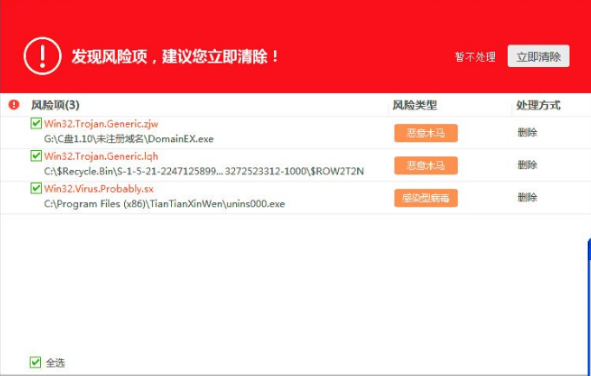
- 当升级驱动程序或安装与硬件不兼容的应用程序时,也可能造成蓝屏。这种情况下,可通过安全模式卸载相关驱动或软件。
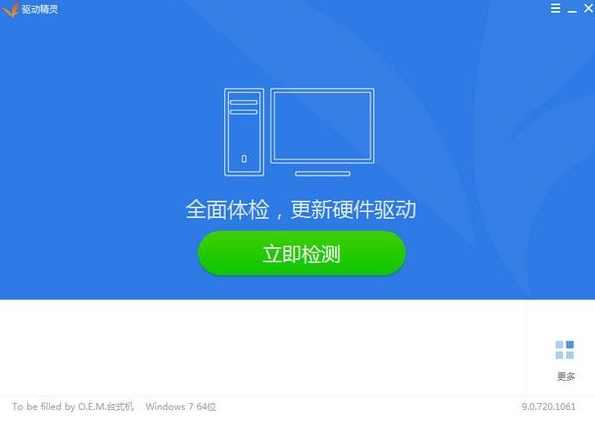
- 若上述方法无效,可能是硬件出现了故障,如硬盘问题等。建议前往专业维修点检测维修。同时,如果系统本身存在问题,可以考虑重新安装操作系统。
以上就是关于Windows 10开机蓝屏的一些解决办法,希望对大家有所帮助。
理论要掌握,实操不能落!以上关于《win10开机蓝屏解决攻略,排查方法大全》的详细介绍,大家都掌握了吧!如果想要继续提升自己的能力,那么就来关注golang学习网公众号吧!
相关阅读
更多>
-
501 收藏
-
501 收藏
-
501 收藏
-
501 收藏
-
501 收藏
最新阅读
更多>
-
414 收藏
-
219 收藏
-
111 收藏
-
130 收藏
-
491 收藏
-
320 收藏
-
403 收藏
-
461 收藏
-
265 收藏
-
210 收藏
-
182 收藏
-
465 收藏
课程推荐
更多>
-

- 前端进阶之JavaScript设计模式
- 设计模式是开发人员在软件开发过程中面临一般问题时的解决方案,代表了最佳的实践。本课程的主打内容包括JS常见设计模式以及具体应用场景,打造一站式知识长龙服务,适合有JS基础的同学学习。
- 立即学习 543次学习
-

- GO语言核心编程课程
- 本课程采用真实案例,全面具体可落地,从理论到实践,一步一步将GO核心编程技术、编程思想、底层实现融会贯通,使学习者贴近时代脉搏,做IT互联网时代的弄潮儿。
- 立即学习 516次学习
-

- 简单聊聊mysql8与网络通信
- 如有问题加微信:Le-studyg;在课程中,我们将首先介绍MySQL8的新特性,包括性能优化、安全增强、新数据类型等,帮助学生快速熟悉MySQL8的最新功能。接着,我们将深入解析MySQL的网络通信机制,包括协议、连接管理、数据传输等,让
- 立即学习 500次学习
-

- JavaScript正则表达式基础与实战
- 在任何一门编程语言中,正则表达式,都是一项重要的知识,它提供了高效的字符串匹配与捕获机制,可以极大的简化程序设计。
- 立即学习 487次学习
-

- 从零制作响应式网站—Grid布局
- 本系列教程将展示从零制作一个假想的网络科技公司官网,分为导航,轮播,关于我们,成功案例,服务流程,团队介绍,数据部分,公司动态,底部信息等内容区块。网站整体采用CSSGrid布局,支持响应式,有流畅过渡和展现动画。
- 立即学习 485次学习
